Vì sao WINDOWS lại chậm dần theo thời gian sử dụng ?
Chắc hẳn các bạn có thể nhận ra rằng cứ sau một khoảng thời gian sử dụng, chiếc Pc - laptop của chúng lại chậm dần đi theo thời gian, khiến chúng ta phải cài đặt lại Windows một cách thường xuyên. Vậy nguyên nhân của vấn đề này xuất phát từ đâu? Một cựu kĩ sư phần mềm tại Microsoft có tên là David Seidman sẽ giúp chúng ta giải thích vấn đề này.
David Seidman, một cựu kĩ sư phần mềm tại Microsoft sẽ đưa ra lời giải thích giúp chúng ta hiểu rõ nguyên nhân gây ra vấn đề này.Theo David Seidman, Windows sẽ không chậm lại theo thời gian nếu chiếc PC của bạn ngoại trừ những bản cập nhật thì không cài đặt thêm bất kỳ phần mềm nào đồng thời đảm bảo dung lượng trống lớn trên ổ đĩa. Cụ thể, để biết nguyên nhân chính xác gây ra vấn đề xuất phát từ đâu, bạn hãy gõ lệnh "msconfig" trong Run( các bạn có thể nhấn tổ hợp phím window + R --> sau đó hãy gõ lệnh msconfig ) để xem những dịch vụ nào chạy cùng khi Windows khởi động. Thông thường, bạn sẽ thấy ít nhất 5 mục bao gồm một số dịch vụ khởi chạy nhanh, các chương trình cập nhật cho phần mềm bên thứ ba và một số dịch vụ khác. Về cơ bản, những dịch vụ này đều do người dùng cài đặt và chúng đã thực thi đúng chức năng của mình nhưng cũng là nguyên nhân khiến chiếc máy tính chậm dần đi. Vì vậy, rất khó có thể đưa ra quyết định nên tắt cái nào.
Microsoft đã rất cố gắng
Microsoft tập trung cải thiện vấn đề này hơn khi phát triển từ Windows 8 trở nên. Trong những phiên bản Windows 10, các ứng dụng modern hay universal khi được cài đặt sẽ không thể tự thiết lập mình vào danh sách chạy cùng hệ thống khi khởi động như các ứng dụng desktop khác. Đồng thời, nó cũng không sử dụng bất kì tài nguyên (CPU, RAM) nào của mình nếu như nó không chạy ngầm, ngoại trừ các tác vụ cần chạy nền bị giới hạn để nó hoạt động đúng chức năng của mình. Vì vậy, loại ứng dụng này sẽ khó có thể làm chậm chiếc máy tính của người dùng. Bên cạnh đó, kho ứng dụng Store có trên Windows cũng sử dụng một cơ chế cập nhật khác nhằm tránh các bên thứ ba cập nhật ứng dụng thường xuyên. Cuối cùng, số lượng dịch vụ (services) hệ thống khởi chạy cùng Windows (kể từ Windows 8 trở lên) bị giảm đi rất nhiều. Chính việc này giúp Windows khởi động nhanh hơn bởi không có quá nhiều thứ tiêu tốn tài nguyên.
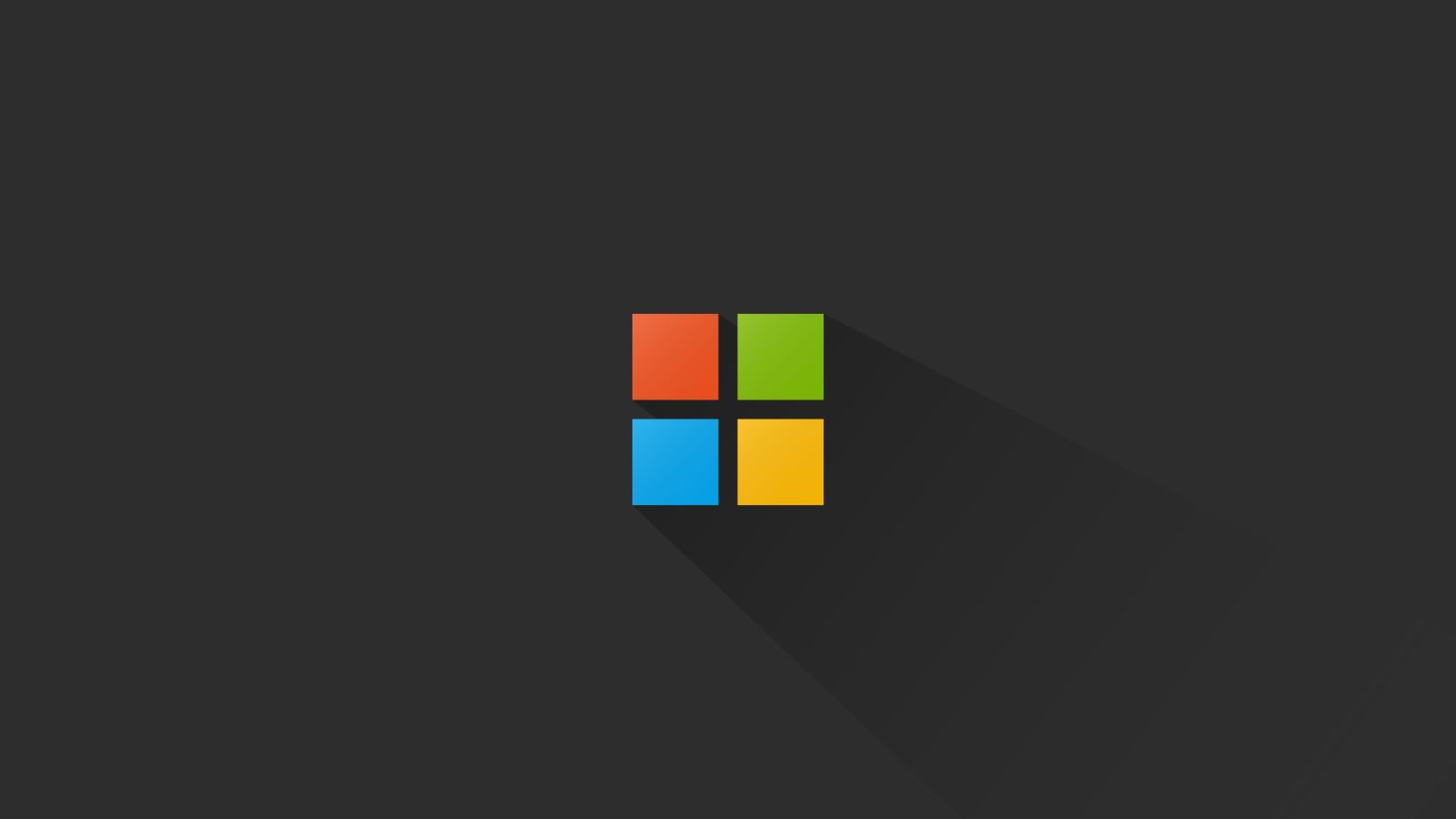
Những nguyên nhân thực sự khiến Windows bị chậm dần
Phân mảnh ổ cứng
Với các bản Windows mới, việc chống phân mảnh ổ cứng sẽ được hệ điều hành thực hiện trong thời gian nghỉ. Tuy nhiên, tính năng chống phân mảnh ổ cứng sẽ không thể thực hiện được hoàn toàn nếu ổ cứng quá đầy. Ngoài ra, theo thời gian, các phần cứng đặc biệt là các ổ flash cũ sẽ dần bị xuống cấp.
Dung lượng trống của ổ đĩa
Thông thường, phần lớn các chương trình và dữ liệu của chúng ta nằm trong bộ nhớ tạm thời (swap) có trên ổ cứng khi cần thiết sẽ được đưa vào RAM, chỉ một phần nhỏ đưa vào bộ nhớ. Những dữ liệu được đưa vào các rãnh nhỏ bên trong có tốc độ truy cập nhanh còn các dữ liệu nằm trên ổ cứng chậm hơn nhiều. Hệ thống sẽ lấp đầy ổ đĩa theo cơ chế từ trong ra ngoài, tức là từ các rãnh ra khiến phần bộ nhớ bộ nhớ swap sẽ bị đẩy càng xa. Khi ổ đĩa đầy, tất nhiên bộ nhớ swap cũng bị phân mảnh. Điều này cũng là một trong những nguyên khiến chiếc máy tính của bạn chậm đi rất nhiều. Các hệ điều hành mới đã được trang bị các tính năng để chống lại điều này nhưng tiếc là chúng chỉ mang lại hiệu quả rất nhỏ.
PC bị nhiễm malware
Khi máy tính bị chậm, nhiều người đã xóa bỏ các phần mềm antivirus có trên máy với hy vọng sẽ cải thiện được tốc độ của máy. Nhưng điều này lại khiến máy tính của họ bị nhiễm malware. Trên thực tế, có thể máy tính của một số người dùng đã bị cài đặt malware mà họ không hề biết. Khi họ xóa bỏ các phần mềm antivirus, máy tính không còn được bảo vệ, các malware sẽ hoành hành khiến nó trở nên chậm đi.
Các trang web và các trình duyệt ngày càng trở nên phức tạp hơn
Các trang web và các trình duyệt dần trở nên phức tạp hơn bởi các công nghệ web tân tiến hơn cùng với tốc độ trung bình của máy tính ngày càng nhanh hơn. Điều này khiến khả năng xử lý của chúng bị chậm hơn nếu so trên hệ thống cùng phần cứng. Để chống lại điều này, các nhà phát triển trình duyệt đã cố gắng cải thiện hiệu năng phần mềm nhưng không mấy hiệu quả. Bởi việc cải thiện hiệu năng của phần mềm khó hơn với phần cứng rất nhiều.Tóm lại, để khắc phục chiếc PC ngày một chậm đi của bạn, đầu tiên hãy kiểm tra nguyên nhân xuất phát từ đâu để có được phương pháp xử lý tốt và mang lại hiệu quả nhất. Ngoài ra, bạn cũng nên chăm sóc, bảo dưỡng chiếc PC của mình thường xuyên hơn để tránh những rắc rối có thể xảy ra.
.jpg)
Các dịch vụ tại Thành Nhân Computer

Tư vấn chọn mua máy tính để bàn theo yêu cầu
- Nhu cầu cần mua máy tính để bàn dùng cho mục đích gì?
- Số tiền bỏ ra để mua máy tính desktop là bao nhiêu?
- Bạn cần cài đặt phần mềm hoặc sử dụng những phần mềm gì?
Tự xây dựng lắp ráp máy tính chơi Game, đồ họa cấu hình cao
- Bạn cần tư vấn cấu hình máy tính dùng cho mục đích chơi game hay đồ họa?
- Số tiền bạn có thể chi cho bộ máy tính là bao nhiêu?
- Bạn cần chơi những thể loại game gì? hoặc phần mềm đồ họa, dựng phim gì đặc biệt không?
Mua máy tính Laptop cũ mới, cấu hình tốt, ở đâu?
- Bạn cần mua máy tính laptop cũ hay mới?
- Nhu cầu sử dụng máy tính xách tay cho học tập hay công việc?
- Bạn có thể mua máy tính laptop trong khoảng giá nào?
Hỗ trợ cài đặt máy tính 24h
- Hỗ trợ cài đặt máy tính hệ điều hành Linux, Windows 7, Windows 10 32bit, 64bit miễn phí từ xa
- Hỗ trợ cài đặt phần mềm ứng dụng cơ bản, soạn thảo văn bản… cho máy tính.
- Hỗ trợ cài đặt Game online và offline, trò chơi, ứng dụng đồ họa, multimedia…
- Ngoài ra quý khách hàng có thể sử dụng dịch vụ sửa máy tính tại nhà Hồ Chí Minh , chúng tôi sẽ có mặt sau 30 phút để hỗ trợ quý khách hàng tại Thành Phố Hồ Chí Minh,
📞 Liên hệ và tư vấn
Khi gặp bất kỳ vấn đề nào trên các bộ phận khác của laptop – Nguyên nhân hư laptop và cách khắc phục. Hãy liên lạc với Thành Nhân Computer theo số Hotline: 0919415416 để được tư vấn, kiểm tra miễn phí… Sau khi kiểm tra, chúng tôi sẽ báo giá và thời gian sửa chữa thay thế cụ thể cho quý khách hàng


- Hỗ trợ trả góp qua các hình thức:
- Hổ trợ trả góp HD Saison ( Chỉ cần CCCD gắn chip )
- Hỗ trợ trả góp lãi suất 0%. Hỗ trợ thanh toán mọi loại thẻ ghi nợ, thẻ tín dụng quốc tế (Visa, Master, JCB,..) và các thẻ ATM nội địa.
😎 😎QUÀ TẶNG TRÊN MỖI ĐƠN HÀNG 😎 😎
Tặng kèm Combo phím chuột văn phòng cao cấp
- Miễn phí vận chuyển – Miễn phí cài đặt phần mềm
- Tặng kèm gói vệ sinh miễn phí 12 tháng
- Tặng kèm lót chuột

Tin liên quan:
- Máy tính và sự thay đổi cách con người tư duy, làm việc






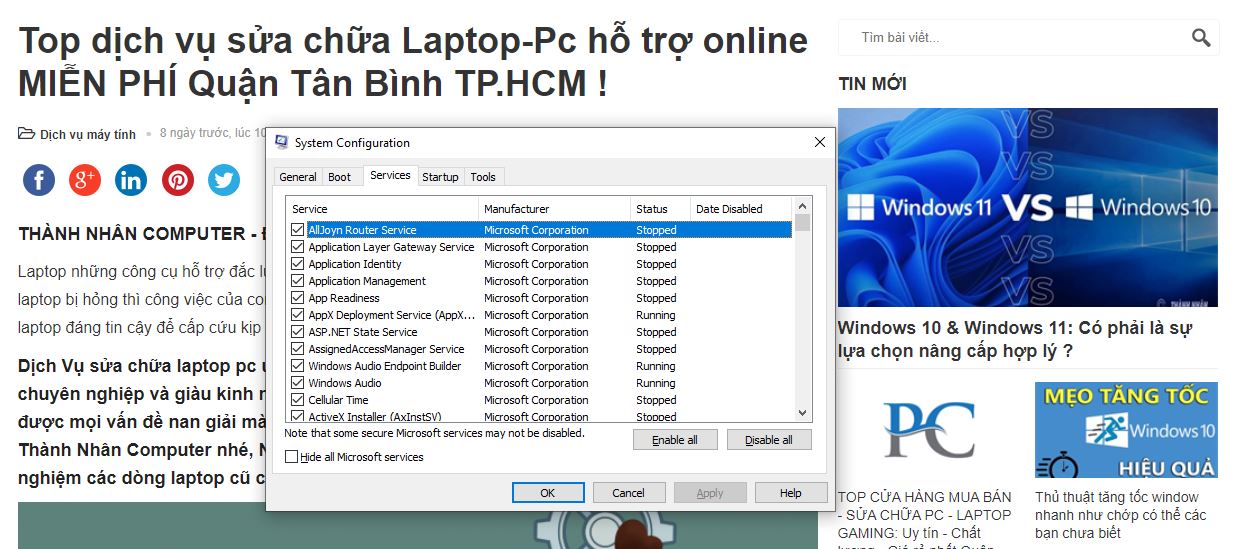
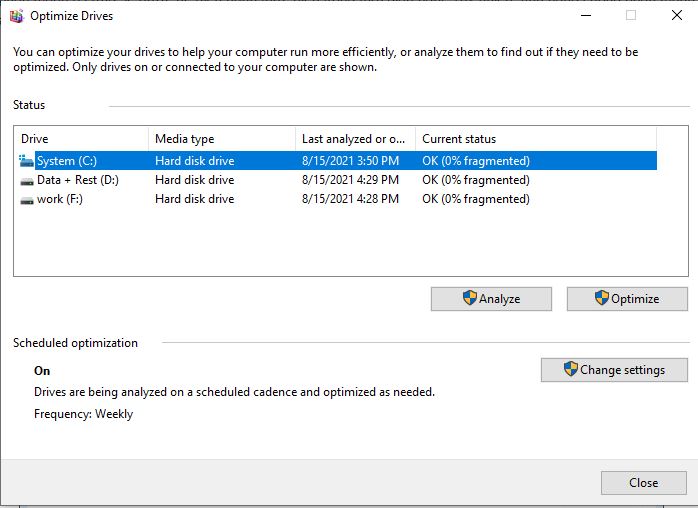
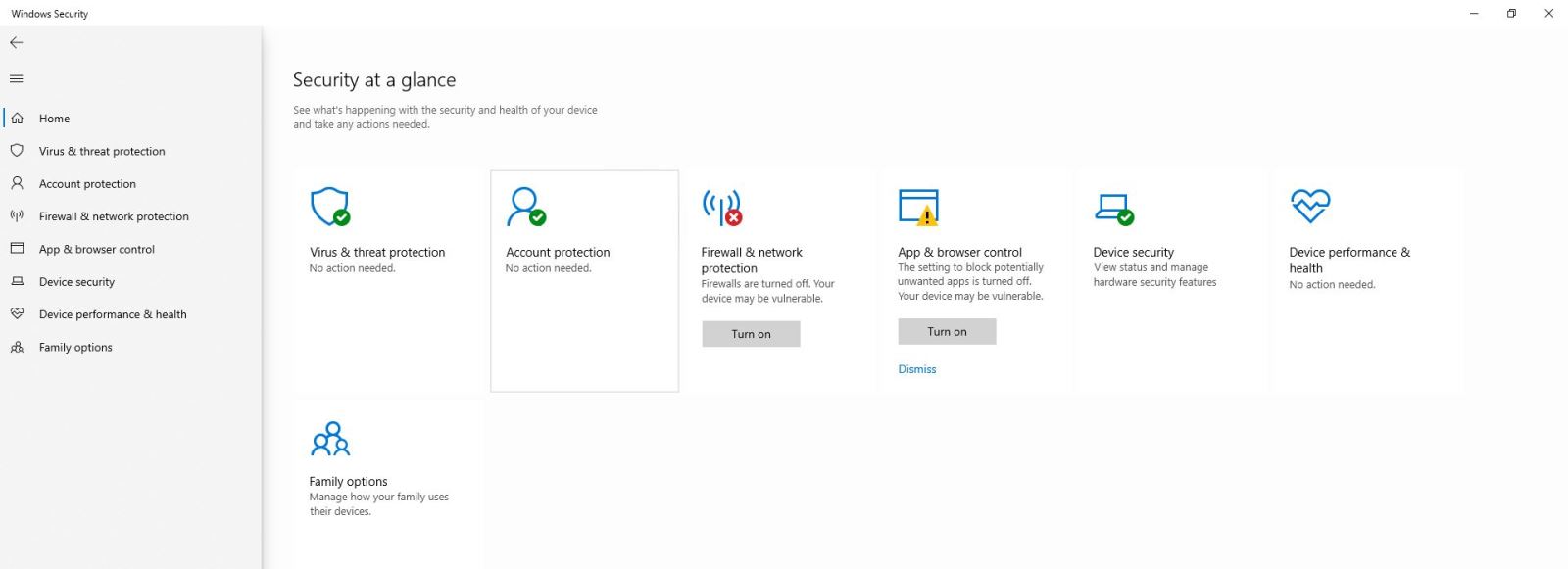






Bình luận bài viết